Wolf Gartenの種まき機EA-Mを買ったので、Fusion360でモデリングしてみます。(その11:アセンブリ)
広告
全ての部品が完成したので、アセンブリを行い完成させます。

アセンブリ
軸アセンブリをダブルクリックして開き、そこかに部品をアセンブリしていきます。
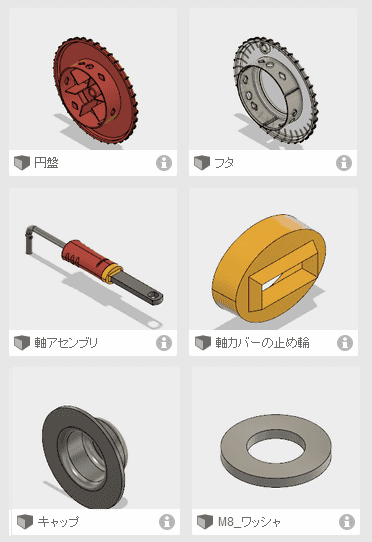
ワッシャをドラッグ&ドロップして、追加します。移動ダイアログが表示されるので、OKをクリックします。

アセンブリから、ジョイントを選択します。
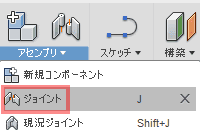
ワッシャの穴の稜線を選択します。

軸の端部の稜線を選択します。

拘束で位置を指定していくアセンブリの場合は、さらに拘束を指定して位置を指定しますが、 Fusion360では、やり方がわかりませんので、オフセットを設定して対処します。

円盤をドラッグ&ドロップで追加します。移動ダイアログが表示されるので、見やすい位置に移動して、OKをクリックします。

アセンブリドロップダウンから、ジョイントを選択します。
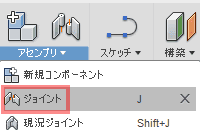
裏側の凹みの稜線を選択します。

ワッシャの外側の稜線を選択します。

タイプで、回転を選択し、OKをクリックします。

コンポーネントで作成した形状が、置いて行かれています。Fusion360のモデル思想がよくわかっていないのですが、 予め、ジョイントを設定しておく必要が合ったようです。元に戻します。

アセンブリドロップダウンから、現況ジョイント(現在は、位置固定ジョイントに名称変更)を選択します。

パターンで作成した中の羽根と円盤を現況ジョイントで固定します。まとめて設定できないようなので、 1つ1つ現況ジョイントを設定します。なにか別の方法はないのでしょうか?

再度ジョイントで、円盤とワッシャにジョイントを設定します。
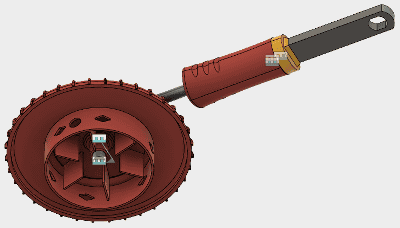
キャップをドラッグ&ドロップで追加します。移動ダイアログが表示されるので、見やすい位置に移動して、OKをクリックします。
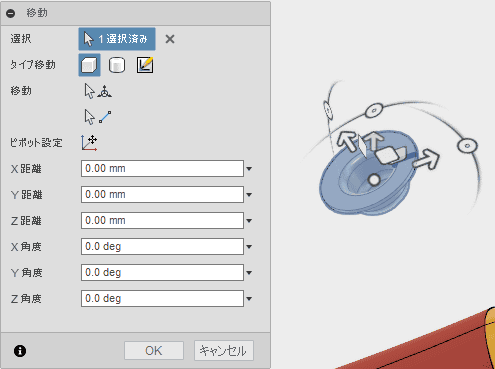
アセンブリドロップダウンから、ジョイントを選択します。
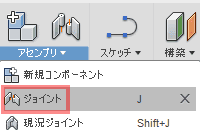
キャップの内側の稜線を選択します。

軸の端部の稜線を選択します。

タイプを剛性に変更し、オフセットを指定します。向きが異なる場合は、反転で向きを変えます。

フタをドラッグ&ドロップで追加します。移動ダイアログが表示されるので、見やすい位置に移動して、OKをクリックします。

アセンブリドロップダウンから、現況ジョイントを選択します。

円柱部分と円盤部分は、別のコンポーネントなので、このままジョイントを設定すると別れてしまいます。 そこで、予め現況ジョイント(現在は、位置固定ジョイントに名称変更)でジョイントを設定します。

アセンブリドロップダウンから、ジョイントを選択します。
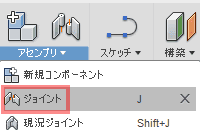
ジョイントの基点が中心に表示されていることを確認し、円柱部分の端部を選択します。
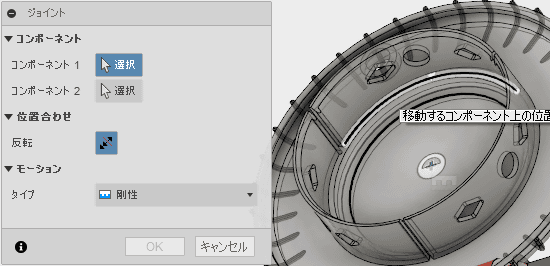
もう一方も円柱部分の端部を選択します。

向きが異なれば、反転をクリックします。 先ほど、オフセットを使用したので、先ほどの値が入力されているので、0に変更してOKをクリックします。
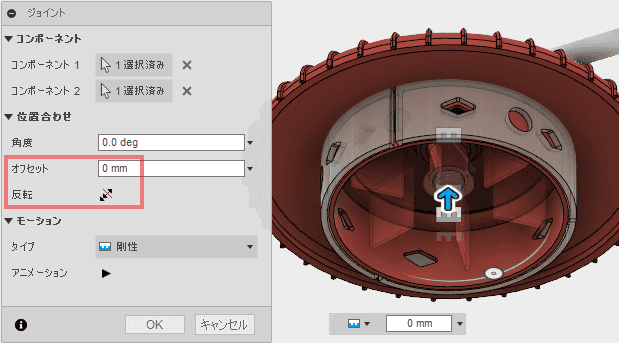
ジョイントし忘れた別のコンポーネントが残っています。

元に戻して、現況ジョイント(現在は、位置固定ジョイントに名称変更)を設定します。パターンで作成した2つの部分がありますので、それぞれ、現況ジョイント(現在は、位置固定ジョイントに名称変更)でジョイントを設定します。
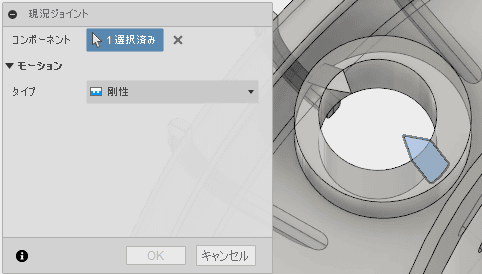
先ほどの操作で、ジョイントを設定し直します。完成です。

レンダリング作業スペースに移動して、レンダリングされたモデルを確認します。
ジョイントの表示を消します。

レンダリング表示です。

反対側です。
